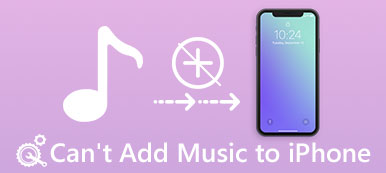"Ho già scaricato la versione precedente di iTunes, ma il mio iPhone 15 non si connette perché non è più recente. Esiste un modo per trasferire file musicali dal mio computer al mio iPhone senza iTunes?" "Qual è la migliore alternativa a iTunes per trasferire la musica dal mio computer all'iPhone senza barriere?"
Non è possibile trasferire la musica dal computer all'iPhone con una vecchia versione di iTunes? Se non vuoi aggiungere musica su iPhone con iTunes, puoi trovare altre soluzioni in questo articolo. Introdurremo 3 semplici modi per aiutarti trasferisci musica sul tuo iPhone senza iTunes con successo. Puoi trovare le risposte qui.
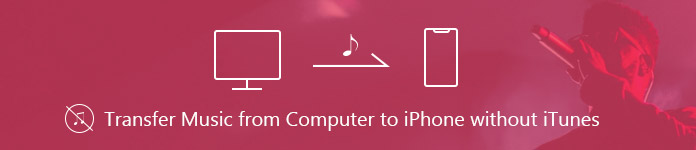
- Parte 1. La migliore soluzione per trasferire musica su iPhone senza iTunes
- Parte 2. Servizi cloud disponibili per mettere MP3 sul tuo iPhone senza iTunes
- Parte 3. Servizi di streaming per sincronizzare musica su iPhone senza iTunes
Parte 1. La migliore soluzione per trasferire musica su iPhone senza iTunes
Se non desideri utilizzare iTunes per aggiungere musica al tuo iPhone, un programma di terze parti può aiutarti a trasferire facilmente la musica sul tuo iPhone. Ti presenteremo la migliore alternativa a iTunes per gestire al meglio il tuo iPhone. Trasferimento iPhone di Apeaksoft può aiutarti a trasferire qualsiasi musica dal computer all'iPhone in modo rapido e sicuro.
Quello di cui hai bisogno è il software di terze parti, MobieTrans, il trasferimento di musica e suoneria e il gestore per iPhone, iPad e iPod.

4,000,000+ Download
Trasferisci file tra dispositivi iOS, da PC / Mac a iPhone o viceversa.
Trasferisci musica, foto, contatti, video, film, suonerie, audiolibri, ecc.
Compatibile con Windows 11/10/8/7/Vista/XP e Mac OS X 10.7 o versioni successive.
Supporta iPhone 15/14/13/12/11/X/8/8 Plus/7/7 Plus, ecc.
Come aggiungere musica dal computer all'iPhone con iPhone Transfer
Ora, controlliamo come funziona trasferire la musica dal vecchio iPhone al nuovo iPhone.
Passo 1. Gratis scaricare, installa e avvia iPhone Transfer sul tuo computer. Collega il tuo iPhone al computer tramite un cavo USB.
Passo 2. Quindi il sistema ti ricorderà di toccare "Trust" sul tuo iPhone. Puoi vedere le brevi informazioni sul tuo iPhone nell'interfaccia principale.

Passo 3. Puoi vedere file multimediali, playlist, foto, libri, contatti, SMS, Toolkit elencati nella barra laterale di sinistra. Fai clic su "Playlist" per controllare le playlist nel tuo iPhone. Puoi anche creare una nuova playlist sul tuo iPhone, in base alle tue esigenze.

Passo 4. Fai clic su "Aggiungi" nella barra dei menu in alto o "Aggiungi elemento" nell'interfaccia principale a aggiungi la musica dal computer. Quindi la musica sarà sul tuo iPhone.
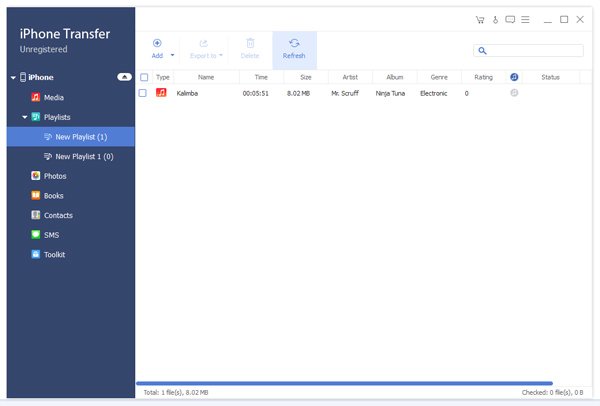
Con i semplici passaggi, puoi facilmente trasferire musica dal tuo Windows o Mac all'iPhone. Senza usare iTunes, puoi facilmente creare nuove playlist e aggiungere musica sul tuo iPhone.
Parte 2. Servizi cloud disponibili per mettere MP3 sul tuo iPhone senza iTunes
Un altro metodo per trasferire musica sul tuo iPhone è usare il servizio Cloud. Sono disponibili molti servizi cloud che puoi utilizzare, come Google Play Music Manager, Amazon Cloud Player e Dropbox. Funzionano tutti con gli stessi passaggi. Qui possiamo prendere come esempio Dropbox per mostrarti come trasferire i file MP3 dal computer al tuo iPhone.
Dropbox è un servizio di gestione dei file. Con Dropbox, puoi eseguire il backup dei file su iPhone e computer. Ti aiuta a gestire meglio i file, inclusi musica, foto, documenti e altro. Se hai eseguito il backup dei file musicali su Dropbox, puoi scaricarli sul tuo iPhone.
Come aggiungere musica dal computer all'iPhone con Dropbox
Passo 1. Puoi visitare dropbox.com per scaricare e avviare Dropbox sul tuo computer. Quindi accedi al tuo account Dropbox sul computer.

Passo 2. Fai clic su "I miei file" per controllare i file su Dropbox. Fai clic su "Carica file" per caricare la musica che desideri aggiungere dal computer.
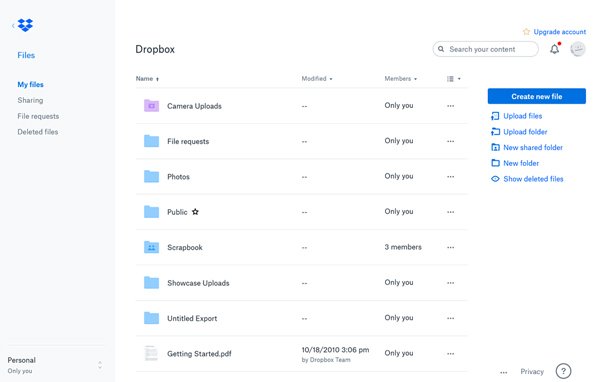
Passo 3. Quindi scarica l'app Dropbox sul tuo iPhone e accedi al tuo account. Puoi controllare la musica che hai appena caricato sul tuo Dropbox e scaricarli sul tuo iPhone.
Se hai un telefono Android, puoi anche usare Dropbox come direttore musicale per eliminare, trasferire o caricare facilmente brani.
Ci sono alcune limitazioni nell'utilizzo di Dropbox. Prima di caricare la musica su Dropbox, devi convertire il formato musicale da riprodurre sul tuo iPhone. Inoltre, devi scaricare l'app Dropbox sul tuo iPhone. Sembra un po 'complicato. Se si desidera trasferire la musica su iPhone, è possibile scegliere un modo semplice che abbiamo menzionato nella parte 1.
Parte 3. Servizi di streaming per sincronizzare musica su iPhone senza iTunes
Puoi anche sincronizzare la musica dal tuo computer all'iPhone con programmi di streaming, come Spotify, SoundCloud, YouTube Red, Deezer, Microsoft Groove, Pandora e così via. Poiché i servizi di streaming musicale funzionano allo stesso modo, prenderemo Spotify come esempio per mostrarti come sincronizzare la musica su iPhone.
Come il miglior servizio di streaming musicale, Spotify contiene una varietà di brani. Puoi ascoltare qualsiasi canzone in qualsiasi momento.
Come sincronizzare la musica dal computer all'iPhone con i servizi di streaming
Passo 1 . Puoi scaricare Spotify sul desktop da spotify.com e avviarlo sul tuo computer.

Passo 2 . Accedi a Spotify sul computer e sincronizza la musica con una playlist.
Passo 3 . Accedi a Spotify sul tuo iPhone. Assicurati che il tuo computer e iPhone siano connessi alla stessa rete WiFi. Se il tuo iPhone non riesce a connettersi al WiFi, puoi trovare soluzioni qui.
Puoi trovare la musica nella playlist e scaricarla sul tuo iPhone.
Ci sono alcune limitazioni in Spotify. Ad esempio, non è facile pulire la cache di Spotify sul tuo Mac quando la disinstalli su Mac. A volte, non puoi scaricare la playlist direttamente sul tuo iPhone. Quindi, se vuoi trovare un modo semplice per inviare file dal computer all'iPhone, puoi provare Apeaksoft iPhone Transfer come abbiamo parlato nella prima parte.
Conclusione
In questo articolo, abbiamo principalmente introdotto i metodi 3 per aiutarti a trasferire musica da Windows o Mac a iPhone. Superiore ai servizi cloud e ai programmi di streaming, il trasferimento dell'iPhone può aiutarti facilmente a trasferire qualsiasi musica su iPhone con un clic. Ci auguriamo che tu possa seguire i nostri suggerimenti passo-passo per ottenere le risposte desiderate.